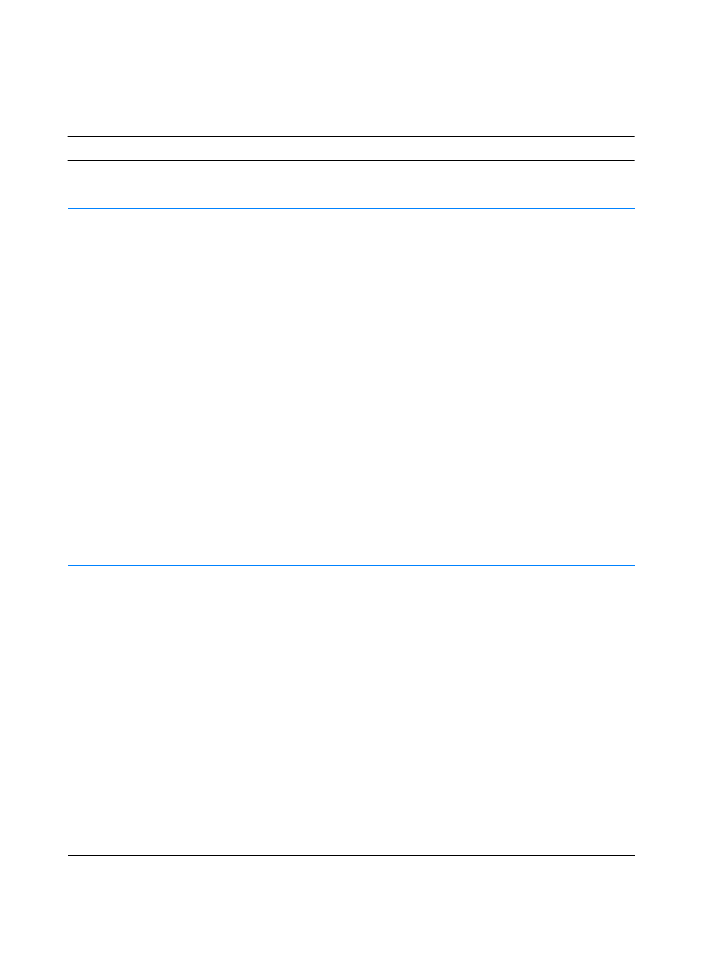
Almindelige problemer i Macintosh
Macintosh-problemer
Symptom
Mulig årsag
Løsning
Problemer i Vælger
Ikonet for printerdriveren
vises ikke i Vælger.
Softwaren er ikke
installeret korrekt.
LaserWriter-driveren burde findes
som en del af Mac-operativsystemet.
Kontroller, at LaserWrite-driveren findes
i mappen Extensions i systemmappen.
I modsat fald skal du installere
LaserWrite-driveren fra cd'en med
Mac-operativsystemet.
Kontroller, at du anvender et kabel af
høj kvalitet.
Kontroller, at printeren er på det
korrekte netværk. Vælg kontrolpanelet
Netværk eller AppleTalk i
Kontrolpaneler i Apple-menuen,
og vælg det korrekte netværk.
Printernavnet vises ikke i
boksen “Select a
PostScript Printer” i
Vælger.
Kontroller, at kablerne er tilsluttet
korrekt, at printeren er tændt, og at
Klar-indikatoren lyser.
Kontroller, at den rette printerdriver er
valgt i Vælger.
Hvis printeren er tilsluttet et netværk
med flere zoner, skal du sørge for,
at den korrekte zone er valgt i
dialogboksen “AppleTalk zoner” i
Vælger.
Kontroller, at PS-driveren er installeret.
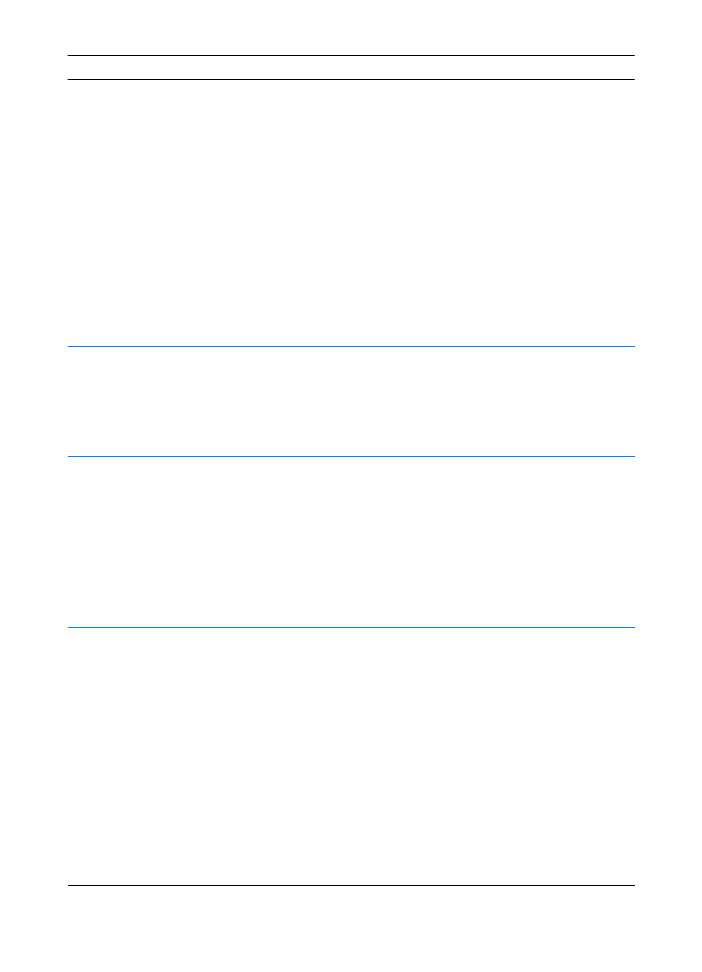
DN
Kapitel 4 Problemløsning 107
Kontroller, at printeren er valgt i Vælger
ved at udskrive en selvtest. (Tryk på
G
O
og
J
OB
C
ANCEL
samtidig).
Kontroller AppleTalk-navnet på
printeren, der vises på selv-testsiden.
Sørg for, at AppleTalk er aktiveret.
(Knappen ved siden af Aktiv er
markeret i Vælger). Du skal muligvis
genstarte computeren for at aktivere
ændringen.
Printerdriveren indstiller
ikke automatisk den
valgte printer, selvom du
har klikket på Automatisk i
Vælger.
Geninstaller printersoftwaren.
Se Macintosh-installation.
Vælg en anden PPD.
Udskrivningsfejl
Et udskriftsjob blev ikke
sendt til den ønskede
printer.
En anden printer med det
samme eller et lignende
navn kan have modtaget
udskriftsjobbet.
Kontroller AppleTalk-navnet på
printeren, der vises på selv-testsiden.
Kontroller, at kablerne er tilsluttet
korrekt, printeren er tændt, og Klar-
indikatoren lyser.
Computeren kan ikke
bruges, mens printeren
udskriver.
Udskrift i baggrund er
ikke valgt.
LaserWriter 8.3
Aktiver Udskrift i baggrund i Vælger.
Statusmeddelelser omdirigeres nu til
Skrivestyring for at give mulighed for
at fortsætte med at arbejde, mens
computeren behandler data, der
skal sendes til printeren.
LaserWriter 8.4 og senere version
Aktiver Udskrift i baggrund ved at vælge
Arkiv, Udskriv skrivebord og Udskrift i
baggrund.
Macintosh-problemer (fortsat)
Symptom
Mulig årsag
Løsning
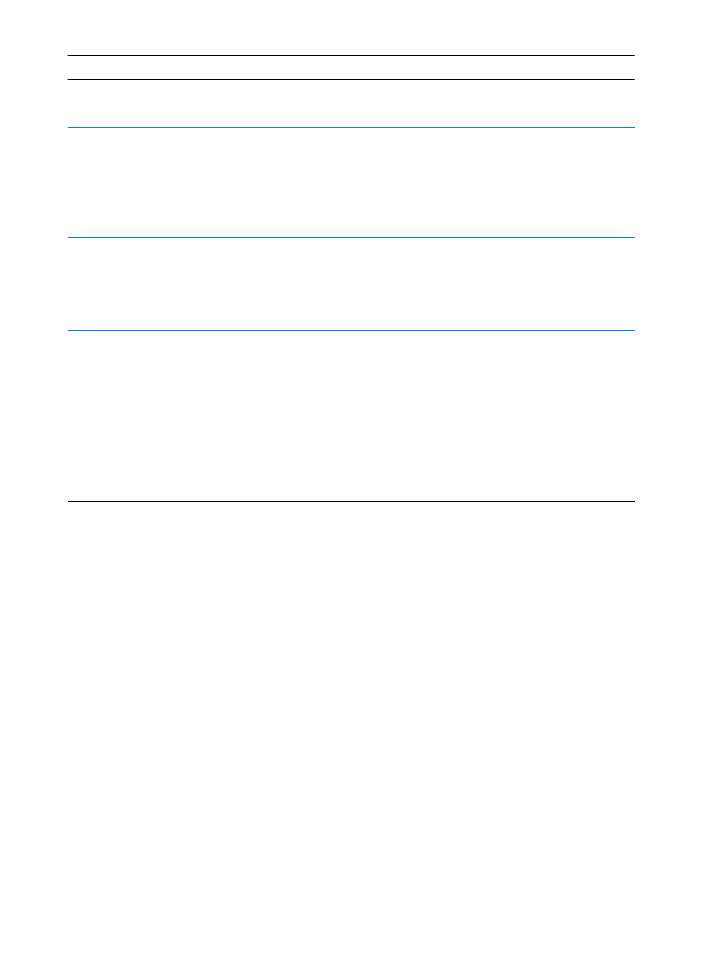
108 Kapitel 4 Problemløsning
DN
En Encapsulated
PostScript-fil (EPS)
udskrives ikke med de
korrekte fonte.
Dette problem opstår i
visse
softwareprogrammer.
Prøv at indlæse de fonte, der findes i
EPS-filen, i printeren, før du udskriver.
Send filen i ASCII-format i stedet for
binær kode.
Dokumentet udskrives
ikke med New York-,
Geneva- eller Monaco-
fonte.
Vælg Valg i dialogboksen Sidelayout for
at fravælge erstattede fonte.
USB-problemer
Der kunne ikke udskrives
fra et USB-kort fra
tredje-part.
Denne fejl opstår, når
softwaren til USB
printere ikke er installeret.
Når du installerer et USB-kort fra en
tredjepart, skal du muligvis bruge
Apples USB
Adapter Card Support-software. Den
seneste version af denne software
findes på Apples Websted.
Macintosh-problemer (fortsat)
Symptom
Mulig årsag
Løsning
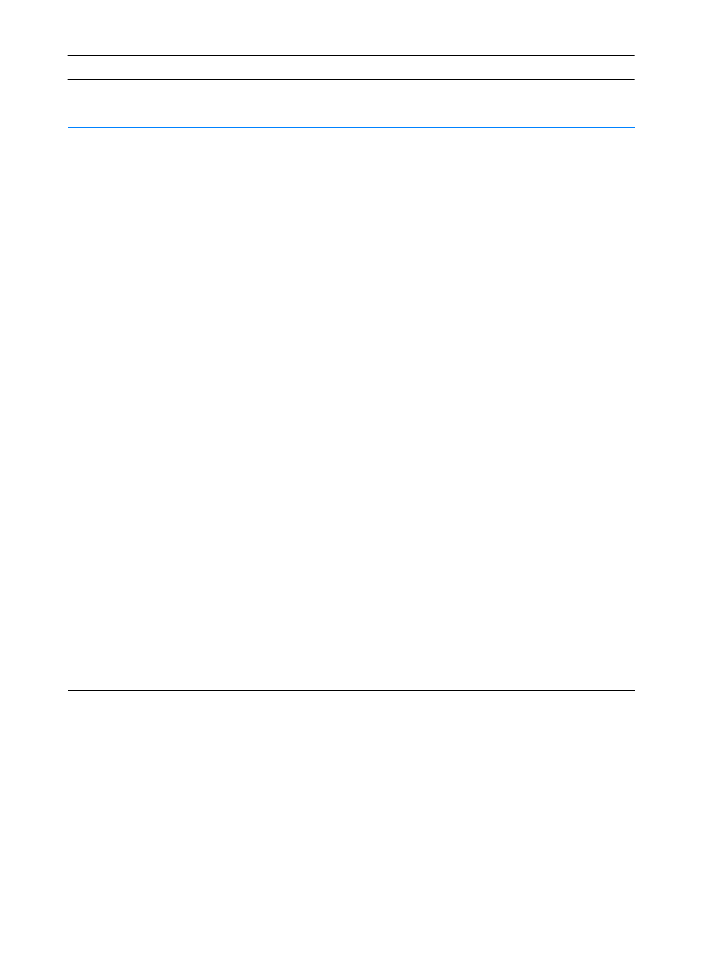
DN
Kapitel 4 Problemløsning 109
HP LaserJet USB-
printeren vises ikke i
Macintosh Vælger,
når driveren er valgt.
Dette problem skyldes
enten en software- eller
hardwarekomponent.
Softwarefejlfinding
!
Kontroller, at din Macintosh
understøtter USB.
!
Kontroller, at din Macintosh har
Mac OS 8.1 eller senere version.
!
Kontroller, at din Macintosh har den
rette USB-software fra Apple.
Bemærk! iMac og Blue G3 desktop-
Macintosh-systemer indeholder alt
nødvendigt for at tilslutte til en
USB-enhed.
Hardwarefejlfinding
!
Kontroller, at printeren er tændt.
!
Kontroller, at USB-kablet er tilsluttet
korrekt.
!
Kontroller, at du anvender det rette
højhastigheds-USB-kabel.
!
Kontroller, at der ikke er for mange
USB-enheder, der trækker strøm fra
kæden. Frakobl alle enheder fra
kæden, og tilslut kablet direkte til
USB-porten på værtscomputeren.
!
Kontroller, om der er mere end to
USB-hubs i en række på kæden,
der er uden-strøm. Frakobl alle
enheder fra kæden, og tilslut kablet
direkte til USB-porten på
værtscomputeren.
Bemærk! iMac-tastaturet er en
USB-hub uden-strøm.
Macintosh-problemer (fortsat)
Symptom
Mulig årsag
Løsning
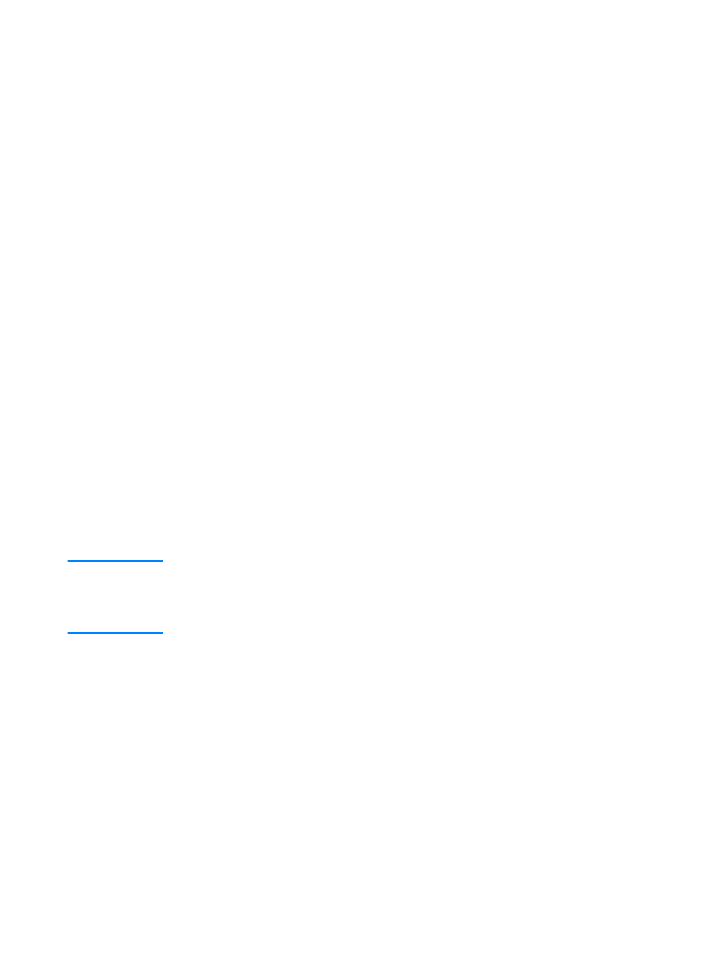
110 Kapitel 4 Problemløsning
DN